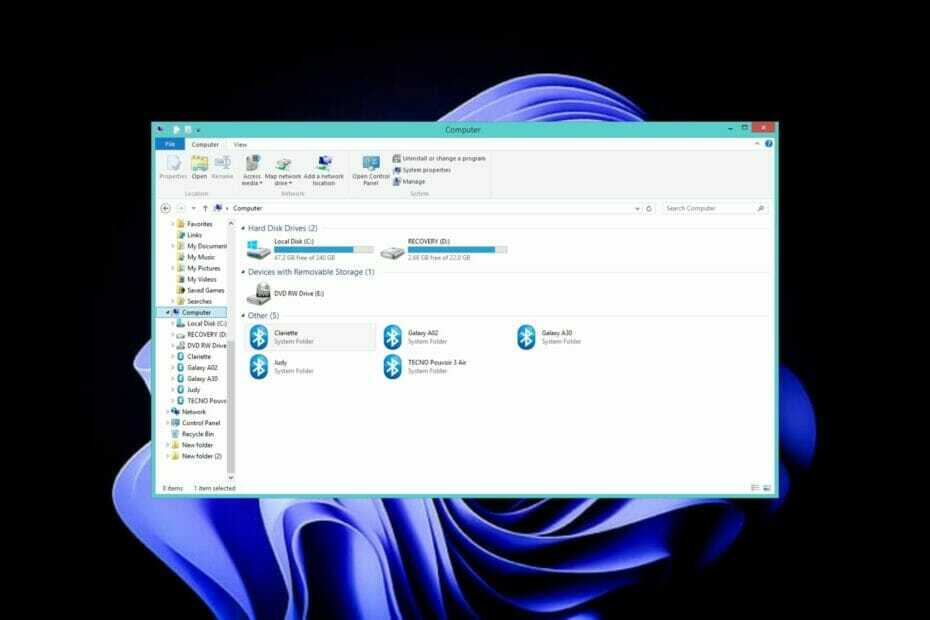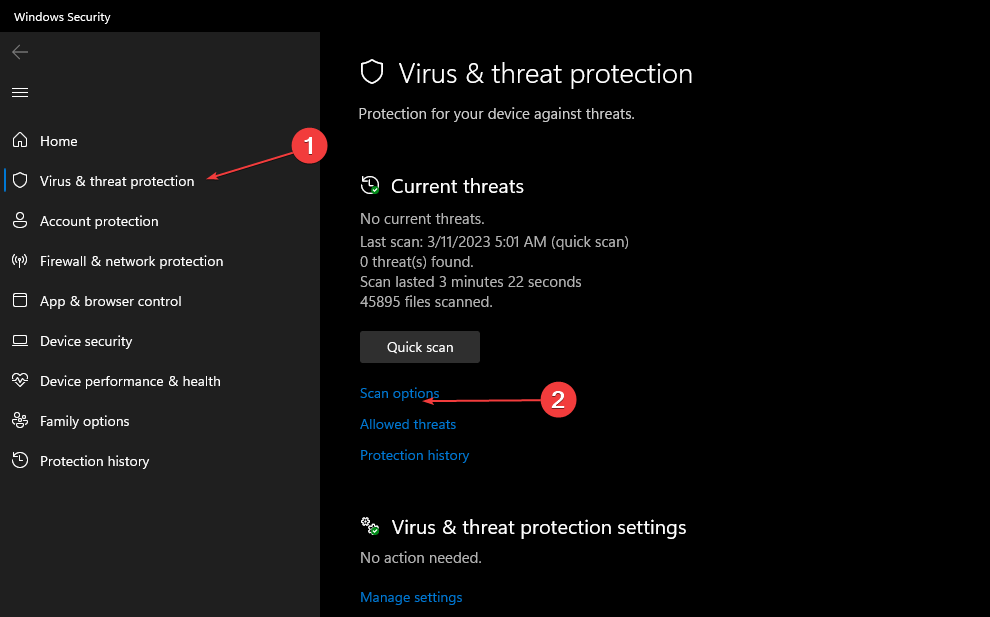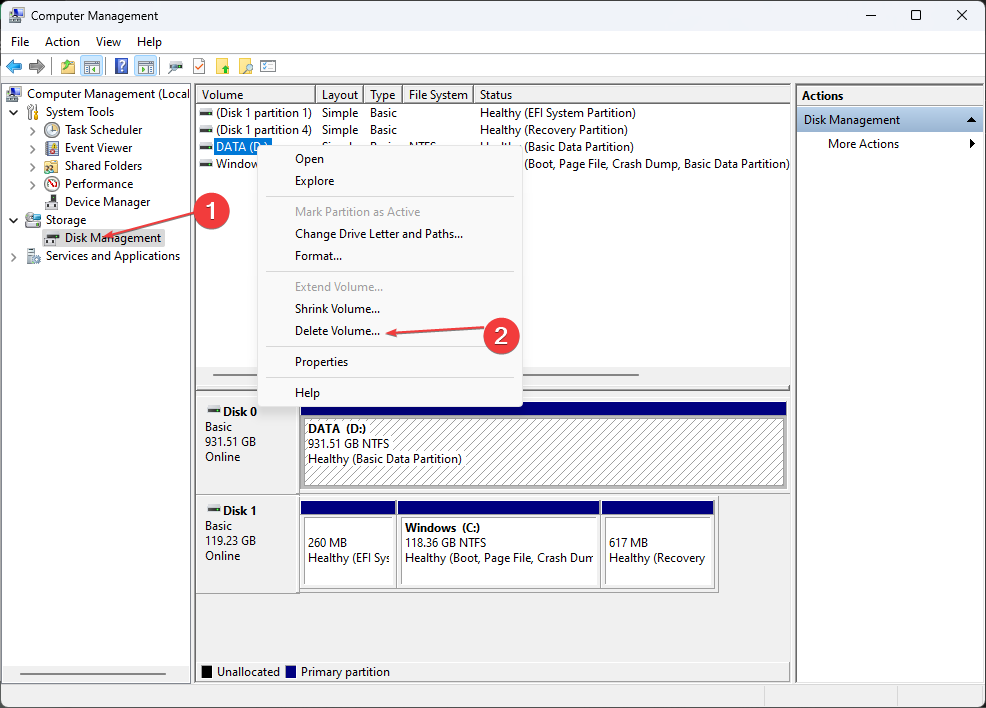Kettahaldus võib samuti aidata teil sektsioone laiendada või kahandada
- Lihtsaim viis Windows 7 kettahaldusele juurde pääsemiseks on tippida Windowsi otsingusse diskmgmt.msc.
- Kettahaldus võimaldab teil kettaseadmeid partitsioonideks jagada, nende tähti muuta, partitsioone kustutada, uusi draive vormindada ja palju muud.
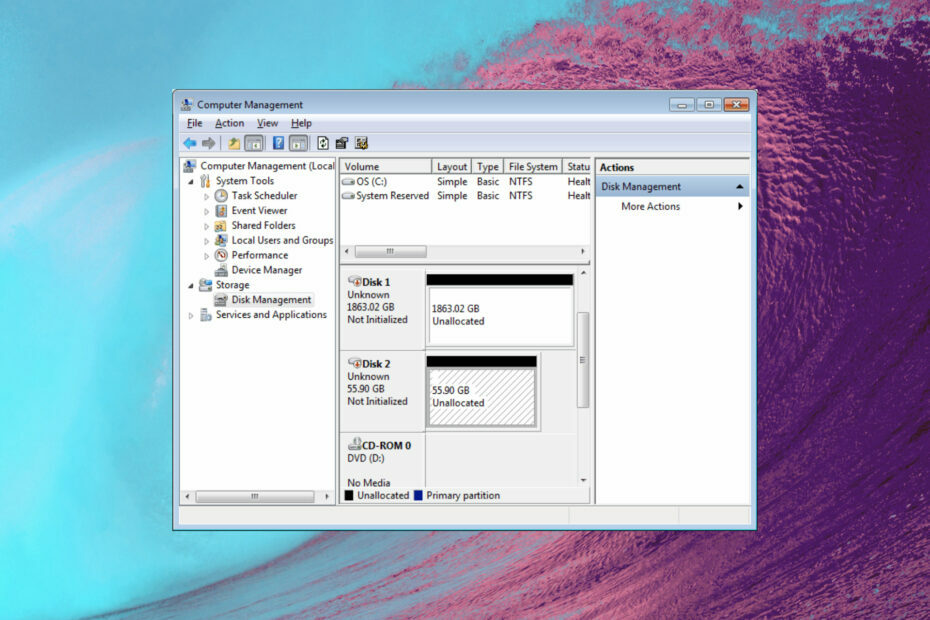
Windows 7 kettahaldustööriist on väga kasulik, kuna see võimaldab teil kettaid partitsioonideks jagada, draivitähte muuta või neid vormindada. Selles artiklis näitame teile, kuidas pääseda juurde Windows 7 kettahaldusele ja seda kasutada.
Kui soovite teada, kus on Windows 7 kettahaldus, on selle käivitatav fail diskmgmt.msc ja leiate selle oma arvuti kaustast System32: C:\Windows\System32\diskmgmt.msc.
Kuidas pääseda Windows 7-s kettahaldusse?
1. Otsinguvälja kasutamine
- Klõpsake nuppu Alusta nuppu.
- Tüüp diskmgmt.msc otsingukastis ja klõpsake tulemustes failil.
See on tõenäoliselt lihtsaim ja kiireim viis kettahalduse käivitamiseks olenemata sellest, kas kasutate Windows 7, 10 või 11.
2. Käivita konsooli kasutamine
- Vajutage nuppu Windows klahv + R alustada Jookse konsool.
- Tüüp diskmgmt.msc ja vajutage Sisenema või klõpsake Okei.
3. Juhtpaneeli kasutamine
- Klõpsake nuppu Alusta nuppu ja avage Kontrollpaneel.
- Nüüd minge Haldustööriistad ja juurdepääs Arvutihaldus.
- Järgmisena topeltklõpsake Kettahaldus.
4. Käsurea kasutamine
- Klõpsake nuppu Alusta nupp ja tüüp cmd otsingukastis.
- Seejärel paremklõpsake cmd tulemustes ja valige Käivitage administraatorina.
- Nüüd tippige Windows 7 kettahalduse käsk ja vajutage Sisenema rakenduse käivitamiseks:
diskmgmt.msc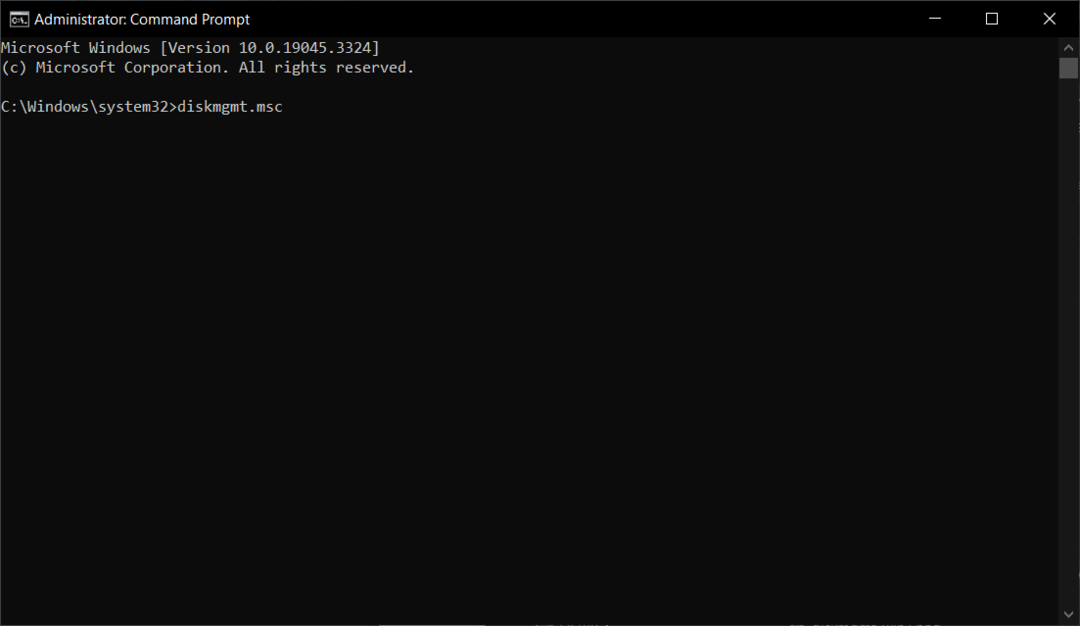
Windows 7 kettahalduse kasutajaliidese uurimine
Ülemises osas on käsukaardid ja otse allpool näete oma köidete loendit nende draivitäht, tüüp, failisüsteem, olek, maht, vaba ruum andmemahus ja protsentides.
Samuti märkate, et teie partitsioonid sisaldavad ka operatsioonisüsteeme, olenemata sellest, kas teil on ühes arvutis üks või mitu.
Otse allpool on teil värvikoodiga draivide loend ja igaühe partitsioonid. Allosas näitab kettahalduse liides teile värvikaarti.
Ketta partitsioone saab muuta, laiendada või liita, kui neil on sama failisüsteem. Te ei saa liita NTFS-partitsiooni FAT-partitsiooniga, kui te ei kustuta või teisendate mõnda neist eelnevalt.
Meil on ka kasulik juhend kuidas muuta partitsiooni suurust ilma andmeid kaotamata kui see on see, mida otsite.
Kuidas kasutada kettahaldust operatsioonisüsteemis Windows 7?
Kõik tööriista funktsioonid on saadaval paremklõpsu kaugusel. Valige draiv, mida soovite muuta, paremklõpsake sellel ja näete kõiki saadaolevaid valikuid.
Näiteks köite kustutamiseks paremklõpsake sellel köitel ja valige rippmenüüst Kustuta.
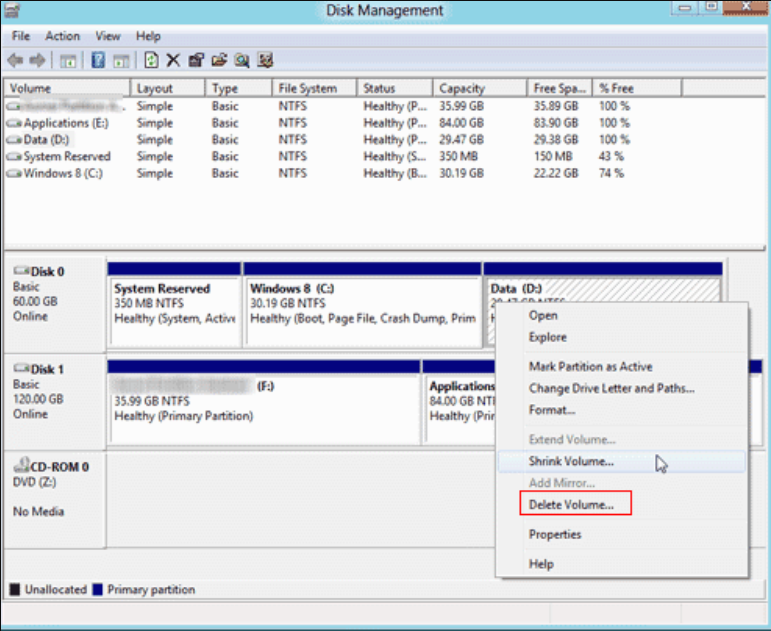
Kui teie kettal on jaotamata ruumi, võite luua lihtsa köite või laiendada külgnevat partitsiooni sellest vasakule jaotamata partitsiooniga.
Paremklõpsake selle vasakpoolsel helitugevusel ja valige Laienda helitugevust. Rakendus tuvastab ja lisab jaotamata helitugevuse sellest paremale.
Kettahalduse abil saate laiendada partitsiooni ainult jaotamata kettaruumist vasakule, samas kui täiustatud tööriistad võimaldavad teil rohkem valikuid.
Millised on põhi- ja dünaamilise ketta erinevused?
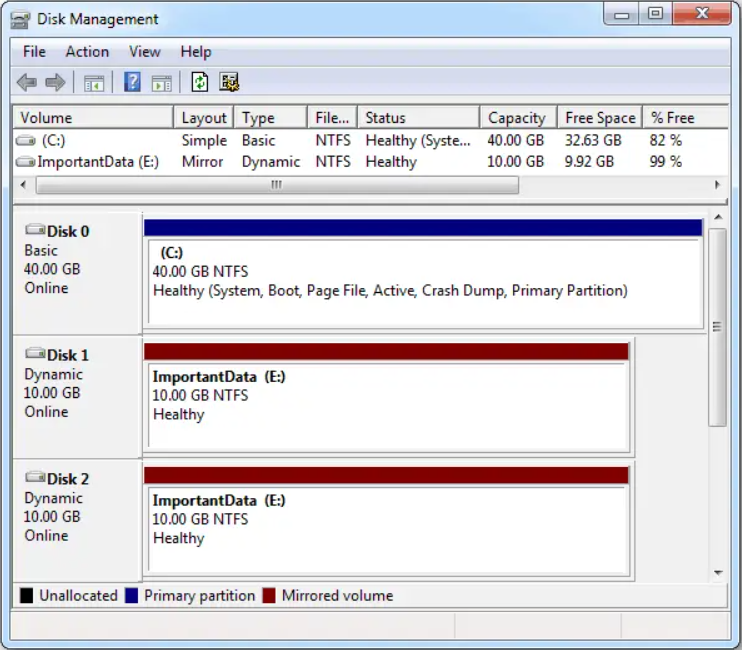
Mõned meie lugejad hindasid meid, kas nad peaksid valima põhiketta või dünaamilise ketta. Vaikimisi suunavad seaded ketta seadistamisel põhiseadete juurde ja kui teil on isiklikuks kasutamiseks lihtne arvuti, on see lihtsaim viis.
Põhiliste ja dünaamiliste ketaste peamine erinevus seisneb selles, et põhikettad on struktureeritud partitsioonidesse ja dünaamilisi kettaid saab jagada köideteks. Põhidraividel võib olla kuni neli partitsiooni (kolm esmast ja üks laiendatud).
Dünaamilistel ketastel võib olla lõpmatu arv köiteid. Samuti saate kasu täiustatud funktsioonidest, nagu ketta katmine, tarkvara RAID, tõrketaluvus ja palju muud, sest neid kasutavad keerukamates riistvarakeskkondades kogenud kasutajad.
Miks kettahaldus ei tööta?
- Probleemid salvestusteenusega – Kui salvestusteenus pole lubatud või halvasti konfigureeritud, ei saa kettahaldust käivituda ega purustada.
- Riistvaraprobleemid – Kettahaldus ebaõnnestub tõenäoliselt, kui üks või mitu teie arvuti draivi ei tööta või neil on vigased sektorid. See on märk sellest, et peaksite draive kontrollima käsureal oleva tööriista chkdsk abil (muutke draivitähte vastavalt oma vajadustele): chkdsk C: /f
- Rikutud süsteemifailid – Kuna kettahaldus on osa Windows 7 süsteemist, võivad seda tõenäoliselt mõjutada rikutud süsteemifailid või rikutud register.
- Virtual Disk Services ei saa käivitada – Kui rakendus ei saa virtuaalketta teenuseid käivitada see ei käivitu, põhjustades vea.
Need on peamised probleemid, miks see rakendus ei tööta, kuid õnneks on meie juhend olemas kuidas kettahalduse probleeme lahendada aitab teil asju selgeks teha.
Loodame, et meie juhend andis kasulikku teavet Windows 7 kettahaldusutiliidile juurdepääsu ja selle kasutamise kohta.
Kui sisseehitatud tööriist ei vasta teie standarditele, võite vaadata ka meie loendit parimad kettahaldustööriistad Windowsi jaoks.
Kui teil on esitatud teabe kohta küsimusi, kasutage allolevat kommentaaride jaotist.